Ứng dụng Google Tìm thiết bị của tôi (trước đây là Find My Device) vừa nhận được một bản cập nhật quan trọng, bổ sung tính năng chia sẻ vị trí trực tiếp với người khác. Sự nâng cấp này mở rộng đáng kể công dụng của ứng dụng, không chỉ dừng lại ở việc định vị thiết bị Android bị thất lạc mà còn trở thành công cụ đắc lực để bạn kết nối và theo dõi vị trí của bạn bè, người thân. Đây là một bước tiến đáng chú ý, khẳng định vị thế của Google trong việc cung cấp các giải pháp định vị toàn diện và tiện lợi cho người dùng Việt.
Tính Năng Chia Sẻ Vị Trí Trực Tiếp (People Beta): Có Gì Mới?
Theo thông báo chính thức từ Google, phiên bản mới nhất của ứng dụng Tìm thiết bị của tôi đã tích hợp khả năng chia sẻ vị trí theo thời gian thực thông qua tab People (Beta). Điều này cho phép bạn dễ dàng chia sẻ vị trí hiện tại của mình với các liên hệ trong danh bạ Google, giúp họ biết được bạn đang ở đâu ngay trong ứng dụng.
Điểm đặc biệt là Google cũng tính đến trường hợp người bạn muốn chia sẻ vị trí không sử dụng điện thoại Android hoặc không quen thuộc với các ứng dụng chia sẻ vị trí khác như WhatsApp. Trong tình huống này, bạn có thể tạo và gửi một liên kết web. Khi nhấp vào liên kết, người nhận sẽ được chuyển hướng đến một trang web hiển thị bản đồ với vị trí của bạn, giúp họ dễ dàng tìm thấy bạn mà không cần cài đặt thêm bất kỳ ứng dụng nào.
Hướng Dẫn Chi Tiết Cách Chia Sẻ Vị Trí Trên Google Tìm Thiết Bị Của Tôi
Để sử dụng tính năng hữu ích này, bạn cần đảm bảo ứng dụng Google Tìm thiết bị của tôi trên điện thoại của mình đã được cập nhật phiên bản mới nhất.
Bước 1: Cập nhật ứng dụng
Trước tiên, hãy cài đặt hoặc cập nhật ứng dụng Google Tìm thiết bị của tôi (phiên bản 3.1.277-4 trở lên) từ Google Play Store. Sau khi hoàn tất, hãy mở ứng dụng và đăng nhập bằng tài khoản Google của bạn.
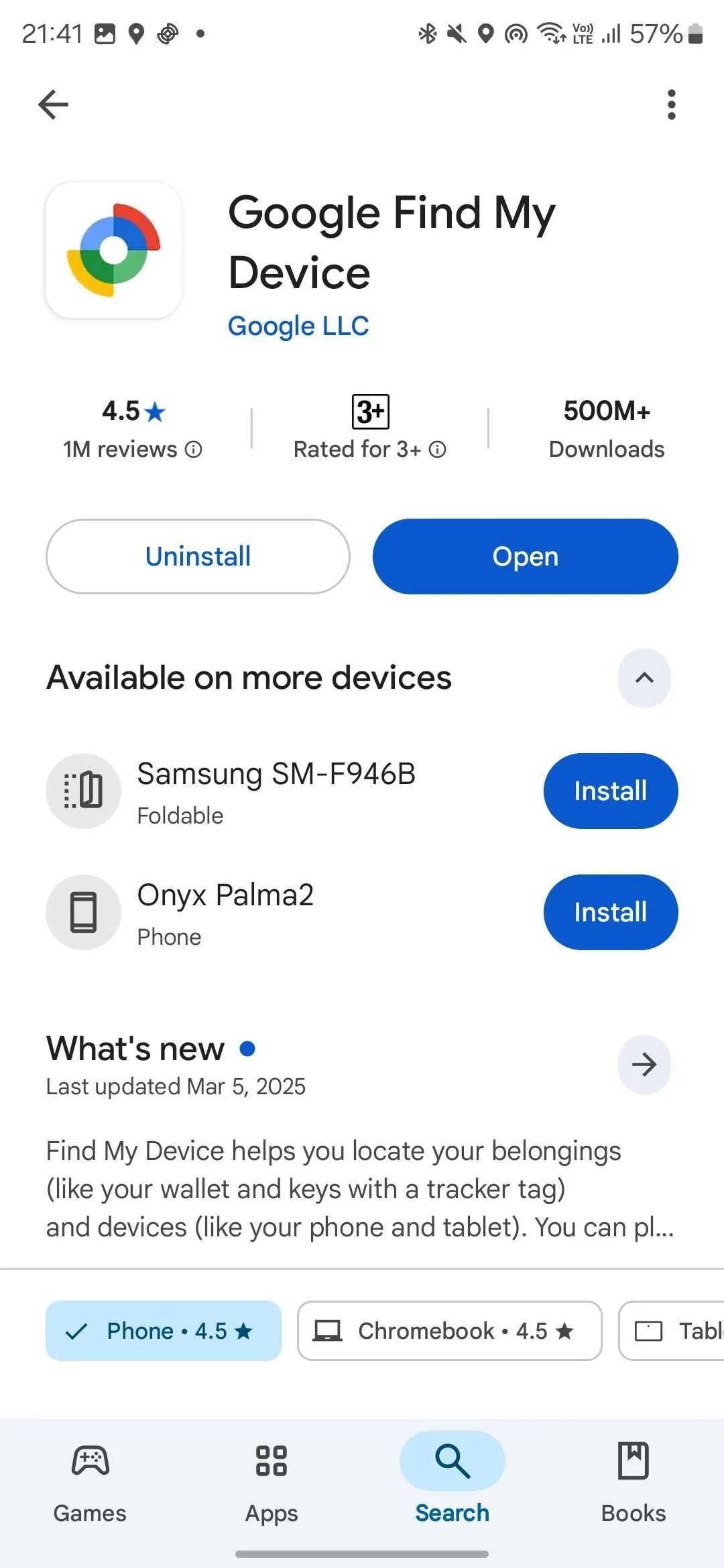 Giao diện Google Play Store hiển thị ứng dụng Tìm thiết bị của tôi sẵn sàng để cài đặt.
Giao diện Google Play Store hiển thị ứng dụng Tìm thiết bị của tôi sẵn sàng để cài đặt.
Bước 2: Truy cập và thiết lập thời gian chia sẻ
Khi đã đăng nhập thành công, bạn hãy nhấn vào tab People (Beta). Sau đó, chọn + New Share (Chia sẻ mới). Dưới tên của bạn, bạn sẽ thấy nút For 1 hour (Trong 1 giờ). Nhấn vào đây để tùy chỉnh thời gian bạn muốn chia sẻ vị trí. Ngoài tùy chọn mặc định là một giờ, bạn có thể chọn Today only (Chỉ hôm nay), Until you turn this off (Cho đến khi tắt), hoặc Custom duration (Thời lượng tùy chỉnh).
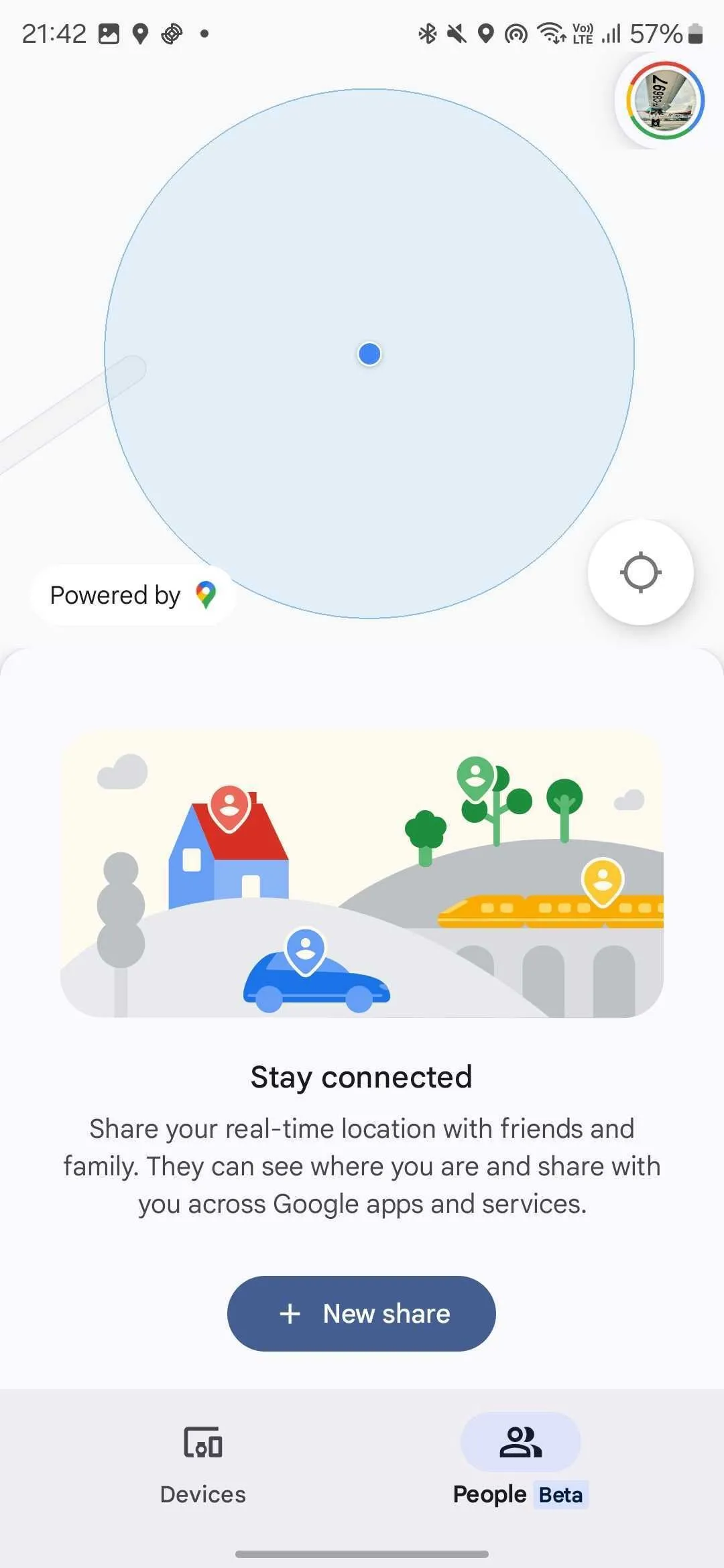 Màn hình chính ứng dụng Google Tìm thiết bị của tôi với tab People (Beta) đang được chọn.
Màn hình chính ứng dụng Google Tìm thiết bị của tôi với tab People (Beta) đang được chọn.
Bước 3: Chia sẻ với danh bạ hoặc qua liên kết
Bạn có thể chia sẻ vị trí theo thời gian thực với các liên hệ Google của mình bằng cách nhấn vào ảnh hồ sơ của họ trong mục In-app sharing (Chia sẻ trong ứng dụng). Nếu liên hệ mong muốn không có trong danh sách, hãy cuộn nhẹ xuống để hiển thị nút Share link (Chia sẻ liên kết).
Nhấn vào nút này, một cửa sổ xác nhận Share with a link? (Chia sẻ bằng liên kết?) sẽ hiện ra. Chọn Share (Chia sẻ) và các tùy chọn chia sẻ sẽ xuất hiện. Từ đó, bạn có thể chọn phương thức chia sẻ mong muốn (ví dụ: qua tin nhắn, email), và những người bạn gửi liên kết sẽ có thể tìm thấy bạn trên bản đồ.
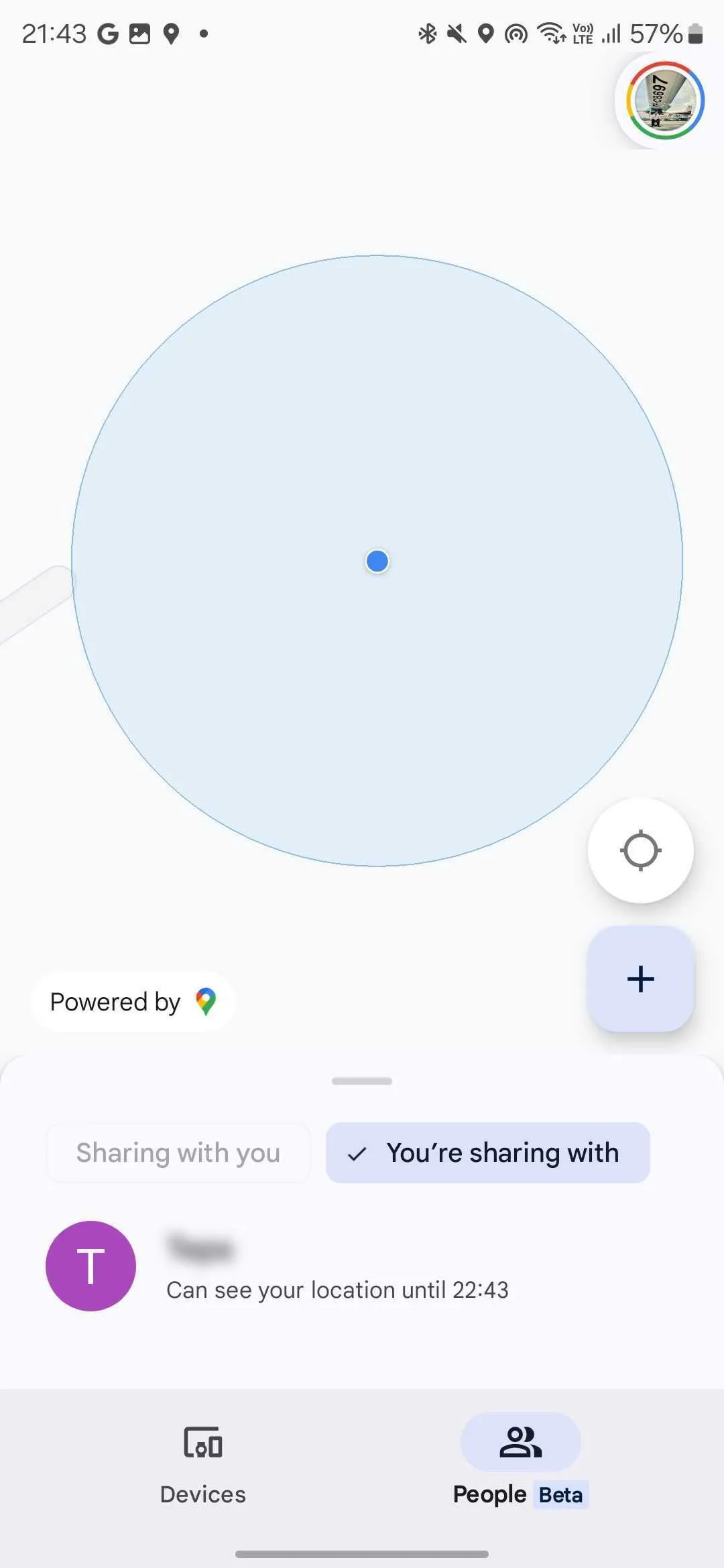 Màn hình tùy chọn chia sẻ vị trí trực tiếp với danh bạ Google trong ứng dụng Tìm thiết bị của tôi.
Màn hình tùy chọn chia sẻ vị trí trực tiếp với danh bạ Google trong ứng dụng Tìm thiết bị của tôi.
Cách Xem Và Dừng Chia Sẻ Vị Trí
Nếu ai đó chia sẻ vị trí của họ với bạn thông qua ứng dụng Tìm thiết bị của tôi, bạn sẽ tự động thấy họ được liệt kê khi nhấn vào tab People (Beta). Bạn có thể chia sẻ vị trí của mình lại cho họ bằng cách nhấn vào tên của họ và chọn Share your location (Chia sẻ vị trí của bạn).
Nếu muốn chia sẻ vị trí với một người khác, bạn chỉ cần nhấn vào biểu tượng + ở góc dưới bên phải bản đồ trong tab People (Beta) và làm theo các bước hướng dẫn ở trên.
Khi bạn muốn dừng chia sẻ vị trí, hãy truy cập tab People (Beta), chọn mục You’re sharing with (Bạn đang chia sẻ với), sau đó nhấn vào tên của người đó (hoặc Sharing via link nếu bạn chia sẻ qua liên kết). Từ đó, chọn Stop sharing (Dừng chia sẻ), và ứng dụng sẽ ngừng hiển thị vị trí của bạn.
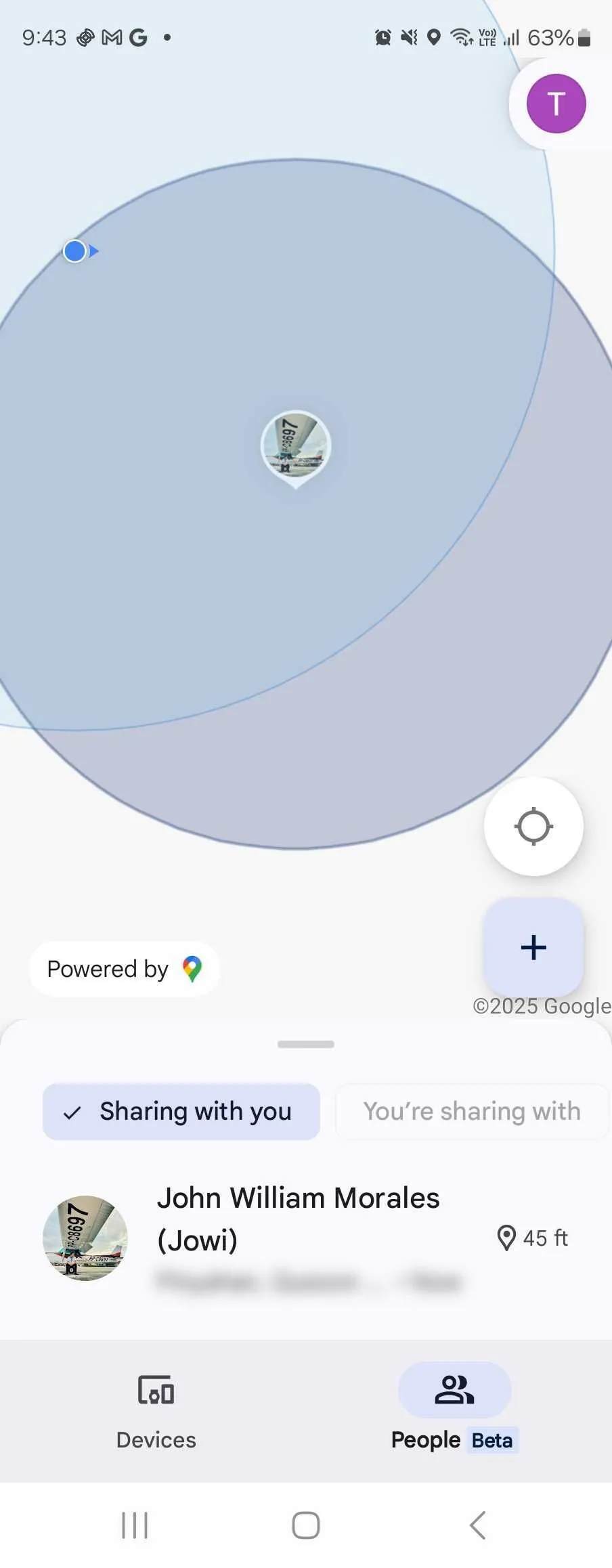 Danh sách những người đang chia sẻ vị trí với bạn trong ứng dụng Google Find My Device.
Danh sách những người đang chia sẻ vị trí với bạn trong ứng dụng Google Find My Device.
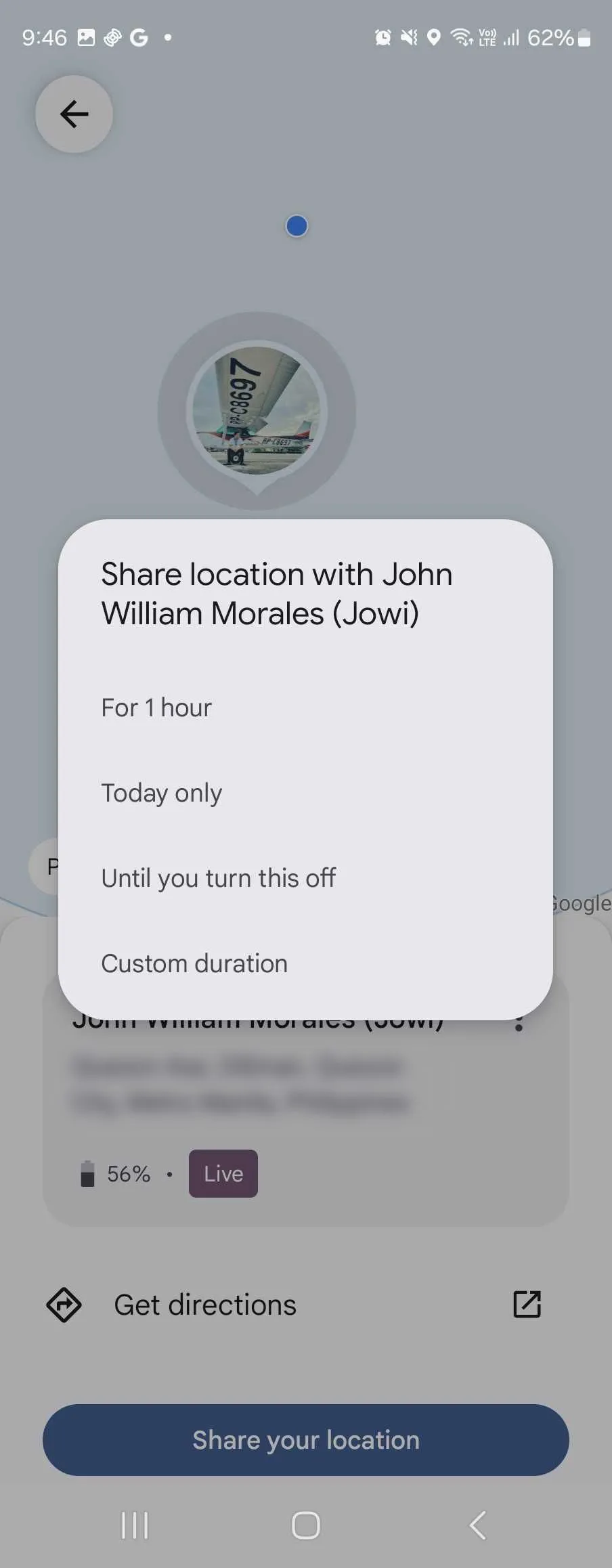 Tùy chọn dừng chia sẻ vị trí với một người cụ thể hoặc qua liên kết trên Google Tìm thiết bị của tôi.
Tùy chọn dừng chia sẻ vị trí với một người cụ thể hoặc qua liên kết trên Google Tìm thiết bị của tôi.
Vì Sao Tính Năng Này Quan Trọng Và Khác Biệt?
Tính năng chia sẻ vị trí đã có mặt trên nhiều ứng dụng phổ biến như Waze, Google Maps và các nền tảng mạng xã hội khác. Tuy nhiên, việc Google tích hợp nó trực tiếp vào ứng dụng vốn được thiết kế để định vị các vật phẩm thất lạc là một bước đi hợp lý và mang lại giá trị cộng thêm đáng kể.
Với việc Apple đã cho phép người dùng định vị người khác trong ứng dụng Find My (Tìm của tôi) trên macOS, iPhone hoặc iPad, thì việc Google bổ sung tính năng tương tự vào dịch vụ định vị của mình là điều tất yếu. Điều này không chỉ giúp người dùng Android dễ dàng tìm thấy bạn bè, người thân mà còn tạo ra một hệ sinh thái định vị toàn diện hơn, củng cố vị thế của ứng dụng Google Tìm thiết bị của tôi như một công cụ không thể thiếu cho mọi người dùng Android.
Tính năng này đặc biệt hữu ích cho các gia đình, nhóm bạn khi đi du lịch, hẹn gặp mặt, hoặc trong các tình huống cần đảm bảo an toàn cho người thân. Nó mang lại sự an tâm và tiện lợi vượt trội, giúp mọi người dễ dàng kết nối và hỗ trợ lẫn nhau trong thế giới số.